안녕하세요, 지금부터 크롬 다크모드 설정 방법 대해서 설명드리도록 하겠습니다.
눈의 피로를 조금이나마 덜어주는데 도움이 되는 크롬 다크모드 설정방법에 대해서 PC 모드와 모바일 모두 2가지로 나눠서 설명 드리도록 하겠습니다.
[최신 업데이트 : 2023년 11월 18일]
크롬 다크모드 설정 방법 – PC 모드
: 웹브라우저 프로그램 중에 전세계적으로 많이 쓰이는 프로그램이 크롬이라고 합니다.
그 배경으로 구글이 만들었고 운영하고 있다는 점과 확장프로그램의 다양화가 아닐까 생각합니다.
이렇게 크롬을 사용하시면서 눈의 피로를 조금이나마 덜어주는 기능이 있다고 합니다.
그건 바로 크롬 다크모드 라고 합니다. 사실 대중 매체나 사람들 사이에서 다크모드가 눈에 좋다 나쁘다는 의견을 가지신 분들을 종종 찾아볼 수 있습니다.
하지만 이러한 의견에 진위 여부를 떠나서 다크모드의 장점은 눈의 피로를 덜어주는데 도움을 줄 수 있다고 하고 자신의 눈의 피로를 덜어준다고 하고 한 번은 사용해 볼만한 가치는 있는 거 같습니다.
개인적으로 알아본 바로는 이렇게 다크모드로 전화하게 되면 글자 대비가 강해지기 때문에 눈이 피로해지는 것을 방지할 수 있다고 합니다.
그래서 밤에 집에서 컴퓨터를 사용할 때는 모니터에서 나오는 빛이 강할수록 눈이 부시는 정도가 강해서 다크모드를 사용한다고 합니다.
그럼 조금이나마 눈의 피로를 덜어주는데 도움이 되는 크롬 다크모드 설정 방법 대해서 PC 모드 버전으로 먼저 설명 드리도록 하겠습니다.
1) 일단 먼저 크롬을 설치를 해주셔야 합니다. 구글, 네이버 검색창에서 “크롬“ 이라고 검색을 하시면 크롬을 설치할 수 있는 설치 파일을 다운로드할 수 있는 링크 검색이 가능하실 겁니다. 참조하시라고 크롬 웹브라우저 다운로드 링크를 첨부 하도록 하겠습니다.
2) 이렇게 크롬 웹브라우저를 설치를 하셨으면 크롬을 열고 주소창에 `chrome://flags`를 입력하시면 됩니다.
여기에서 말하는 “flags“ 항목은 내부 크롬 설정 메뉴라고 이해하시면 됩니다.
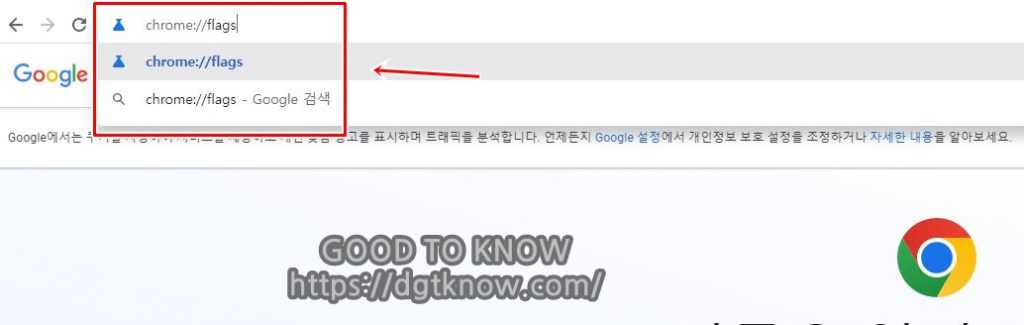
몇몇 분들이 이게 크롬 숨겨진 실험실 같은 곳이라고 하는데 복잡하게 생각하지 마시고 그냥 크롬 내부 설정 메뉴라고 이해하시면 됩니다.
3) 여러 항목이 보이실 건데 한글이 아닌 영어로 되어 있기 때문에 검색창을 활용하여 다크모드 설정 메뉴를 찾으시면 됩니다.
검색창에 “dark” 이거나 “dark mode”라고 입력하면 “Auto Dark Mode for Web Contents” 항목이 검색이 되실 겁니다.
4) 거의 대부분의 메뉴가 “Disabled” 라고 설정이 되어 있으실 텐데 해당 항목을 클릭해서 드롭 메뉴에서 “Enabled“ 을 선택하여 변경을 해주시면 됩니다.
이렇게 변경을 하게 되면 “Relaunch“ 버튼이 활성화가 되는데 해당 버튼을 누르셔도 되고 그냥 크롬을 닫아주시고 다시 재시작을 해주시면 크롬 다크모드 적용이 완료가 됩니다.
설정한 다크모드를 사용하시다가 불편하다고 판단이 되어 크롬 다크모드 해제를 하고 싶으신 분들은 위에서 설명드린 “chrome://flags”를 주소에 입력하여 “Auto Dark Mode for Web Contents“ 항목을 “Disabled“ 변경을 해주시면 됩니다.
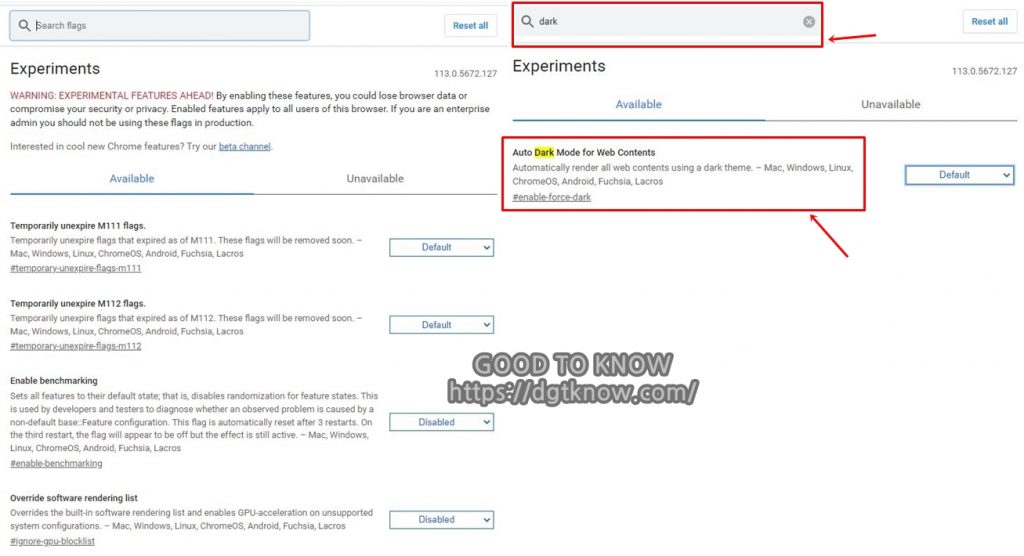
이렇게 변경을 하시고 나서는 꼭 “Relaunch“ 버튼을 클릭을 해주시거나 크롬 브라우저를 닫고 다시 시작을 해주시면 됩니다.
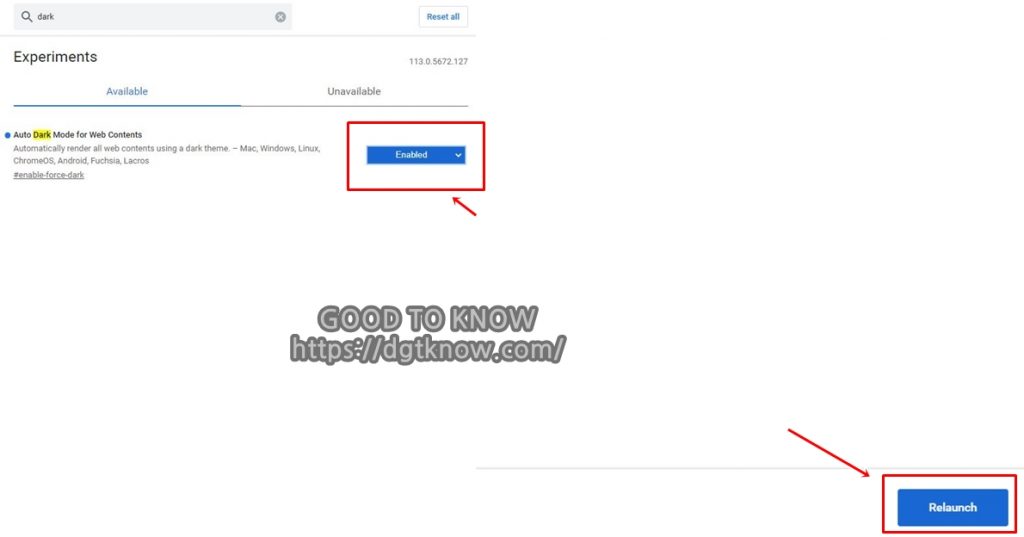
크롬 다크모드 설정 방법 – 모바일 모드
: 다음은 크롬 다크모드 설정 방법 모바일 모드에 대해서 설명드리도록 하겠습니다.
모바일 모드라고 하니까 어려워 보이지만 스마트폰에서 크롬 다크모드 설정 방법 대한 사항입니다.
1) 일단 모바일에서는 안드로이드폰인 경우에는 구글 플레이 스토어에서, 아이폰인 경우에는 앱스토어에서 “크롬”을 검색을 하여 크롬 앱 or 어플을 설치를 해주셔야 합니다.
2) 크롬 어플 설치가 완료가 되었다면 크롬 어플을 실행하고 크롬 주소창에 “chrome://flags”을 입력하고 들어가시면 됩니다.
3) 해당 항목에서도 “Auto Dark Mode for Web Contents” 항목을 찾아서 “Disabled”이라고 되어 있는 항목을 “Enabled”로 변경을 해주시면 됩니다.
이렇게 해주시고 해당 어플을 종료를 시키고 다시 재 실행을 해주시면 크롬 다크모드 적용이 된 것을 확인하실 수 있습니다.
참고로 크롬 웹브라우저 버전과 PC 환경에 따라 “Auto Dark Mode for Web Contents” 항목이 안 보이는 경우도 있습니다.
함께 보면 도움이 되는 글
▶ 크롬에 저장된 비밀번호 전체 삭제 방법
▶ 크롬 느림 현상 원인 해결 팁
▶ 인스타그램 다크모드 설정 방법
▶ 인스타 비공개 계정 보는 방법
결론
여기까지 작성하도록 하겠습니다.
지금까지 크롬 다크모드 설정 방법 대해서 글을 작성을 하였습니다.
컴퓨터 많이 사용하시는 분들이라면 눈에 피로를 조금이나마 덜 피곤하게 하는 크롬 다크모드 설정해보시는 걸 추천 드립니다.
감사합니다.










